Γενικά βήματα
Για να εξασφαλίσετε μια επιτυχημένη εγκατάσταση, βεβαιωθείτε ότι:
-
Χρησιμοποιείτε το πιο πρόσφατο πρόγραμμα εγκατάστασης για το Power Automate Desktop
-
Έχετε δικαιώματα διαχειριστή: το πρόγραμμα εγκατάστασης θα σας ζητήσει δικαιώματα διαχειριστή και θα αποτύχει εάν επιλέξετε όχι
-
Έχετε επανεκκινήσει τον υπολογιστή σας: ορισμένες αλλαγές στα Windows απαιτούν επανεκκίνηση για να τεθούν σε ισχύ και ενδέχεται να εμποδίζουν την εγκατάστασή σας
-
Εκτελείτε μια ενημερωμένη έκδοση ενός υποστηριζόμενου λειτουργικού συστήματος Windows: Windows 10 (Home, Pro ή Enterprise) ή Windows Server 2016 ή νεότερη έκδοση
Γνωστά προβλήματα εγκατάστασης και λύσεις
Η εκκίνηση της υπηρεσίας Power Automate απέτυχε: Δεν υπάρχει πιστοποιητικό στον τοπικό χώρο αποθήκευσης του υπολογιστή
Αιτία
Η εγκατάσταση αποτυγχάνει επειδή ο υπολογιστής δεν επιτρέπει τα πιστοποιητικά που απαιτούνται για τη χρήση του Power Automate Desktop με την Πύλη δεδομένων εσωτερικής εγκατάστασης. Αυτό το σφάλμα μπορεί να εντοπιστεί στο πρόγραμμα προβολής συμβάντων:
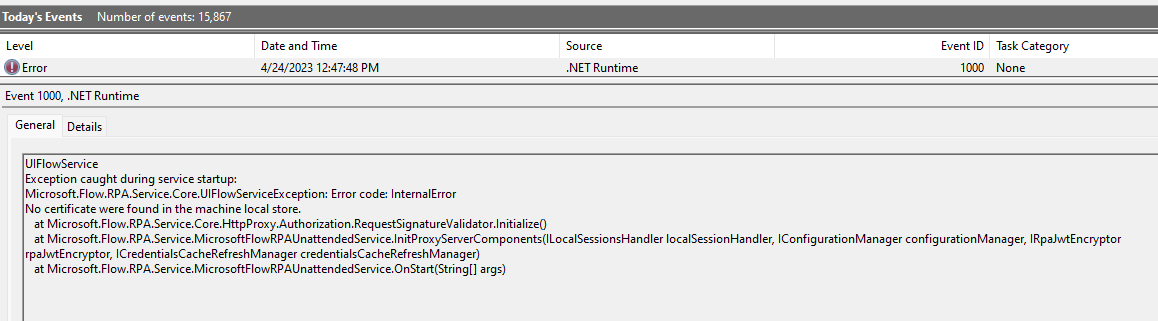
Επίλυση (απαιτείται πρόγραμμα εγκατάστασης έκδοση 2.32 ή μεταγενέστερη)
Ξεκινώντας από την έκδοση Μαΐου 2023 του PAD, μπορείτε να παραλείψετε τα βήματα εγκατάστασης που απαιτούνται για την υποστήριξη συνδεσιμότητας πύλης δεδομένων εσωτερικής εγκατάστασης, εκτελώντας την εγκατάσταση από τη γραμμή εντολών με την παράμετρο /SkipGatewaySupport .

Εκκίνηση υπηρεσίας Power Automate: Δεν είναι δυνατή η φόρτωση του "uiflowsclient.dll" DLL
Αιτία
Η εγκατάσταση αποτυγχάνει επειδή η εκκίνηση της υπηρεσίας Power Automate των Windows απέτυχε και τα αρχεία καταγραφής του προγράμματος προβολής συμβάντων δείχνουν ότι ο λόγος για τον οποίο δεν ήταν δυνατή η εκκινησή της είναι "Εξαίρεση System.DllNotFound: Δεν είναι δυνατή η φόρτωση του DLL 'uiflowsclient.dll'".
Λύση
Κατάργηση εγκατάστασης του Microsoft Visual C++ 2015-2019 Redistributable
Μεταβείτε στις Ρυθμίσεις > Εφαρμογές > Εφαρμογές & δυνατότητες και καταργήστε την εγκατάστασή του και, στη συνέχεια, εγκαταστήστε ξανά το Power Automate Desktop. Το πρόγραμμα εγκατάστασης του Power Automate Desktop θα εγκαταστήσει ξανά το πρόγραμμα εγκατάστασης C++ με δυνατότητα αναδιανομής.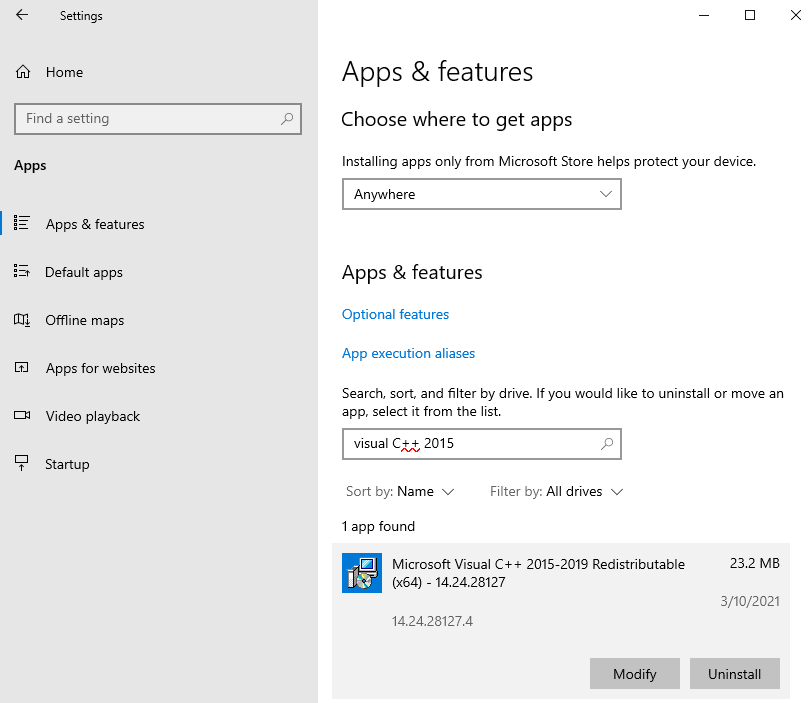
Η εκκίνηση της υπηρεσίας Power automate απέτυχε: απέτυχε η απαρίθμηση περιόδων λειτουργίας
Η εγκατάσταση αποτυγχάνει επειδή η υπηρεσία Power Automate παρουσιάζει σφάλμα κατά την εκκίνηση, με αυτό το σφάλμα στο πρόγραμμα προβολής συμβάντων:
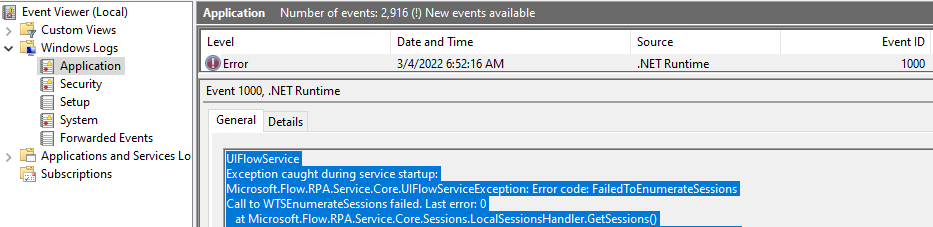
Αιτία
Το πρόγραμμα εγκατάστασης εκχωρεί δικαιώματα στην υπηρεσία Power Automate για την απαρίθμηση περιόδων λειτουργίας χρήστη στον υπολογιστή. Αυτά τα δικαιώματα ενδέχεται να πρέπει να επανεκκινηθούν για να τεθεί σε ισχύ ο υπολογιστής σας.
Επίλυση (απαιτείται πρόγραμμα εγκατάστασης έκδοση 2.18 ή μεταγενέστερη)
Αυτό το πρόβλημα μπορεί να επιλυθεί, παρακάμπτοντας την εκκίνηση της υπηρεσίας Power Automate κατά την εγκατάσταση και κάνοντας επανεκκίνηση του υπολογιστή αμέσως μετά την εγκατάσταση. Αυτό μπορεί να γίνει μεταβιβάζοντας το όρισμα /SKIPSTARTINGPOWERAUTOMATESERVICE στο πρόγραμμα εγκατάστασης:

Εάν είναι επιτυχής, θα δείτε ότι η υπηρεσία Power Automate Των Windows εκτελείται με επιτυχία μετά την επανεκκίνηση του υπολογιστή και δεν παρουσιάζει πλέον σφάλμα και εκπέμπει το σφάλμα "απέτυχε η απαρίθμηση περιόδων λειτουργίας" που εμφανίζεται στο αρχείο καταγραφής συμβάντων.
Η εκκίνηση της υπηρεσίας Power automate απέτυχε: Σφάλμα λογαριασμού υπηρεσίας
Η εγκατάσταση αποτυγχάνει επειδή η υπηρεσία Power Automate παρουσιάζει σφάλμα κατά την εκκίνηση και το πρόγραμμα προβολής συμβάντων εμφανίζει αυτά τα δύο σφάλματα:

Και

Αιτία
Είναι πιθανό ένα πρόβλημα με τον υπολογιστή σας να μην επιτρέπει τη δημιουργία του λογαριασμού Windows της υπηρεσίας Power Automate (NT Service\UIFlowService) κατά την εγκατάσταση.
Αυτό μπορεί να επιβεβαιωθεί εκ νέου εκτελώντας την εγκατάσταση και ελέγχοντας εάν ο λογαριασμός υπάρχει ενώ το πρόγραμμα εγκατάστασης προσπαθεί να εκκινήσει την υπηρεσία Power Automate. Το προφίλ του λογαριασμού θα πρέπει να βρίσκεται στο μητρώο εδώ: "HKEY_LOCAL_MACHINE\SOFTWARE\Microsoft\Windows NT\CurrentVersion\ProfileList\S-1-5-80-3017052307-2994996872-1615411526-3164924635-3391446484
Εάν αυτό το κλειδί μητρώου δεν υπάρχει, ο υπολογιστής σας δεν επιτρέπει τη δημιουργία του λογαριασμού χρήστη υπηρεσίας. Σημειώστε ότι όταν δεν εγκαθίσταται Power Automate υπολογιστή, αναμένεται ότι το κλειδί δεν υπάρχει, η ύπαρξή του πρέπει να ελεγχθεί κατά την εγκατάσταση.
Επίλυση (απαιτείται πρόγραμμα εγκατάστασης έκδοση 2.18 ή μεταγενέστερη)
Υπάρχει μια λύση που απαιτεί την παροχή ενός λογαριασμού χρήστη των Windows που θα εκτελεί την υπηρεσία αντί για τον προεπιλεγμένο λογαριασμό. Αυτός ο λογαριασμός θα πρέπει να είναι μέλος της ομάδας χρηστών της απομακρυσμένης επιφάνειας εργασίας και θα πρέπει να έχει το δικαίωμα "Σύνδεση ως υπηρεσία".
Μπορείτε να εκτελέσετε το πρόγραμμα εγκατάστασης και να παραλείψετε την εκκίνηση της υπηρεσίας power automate εκτελώντας την από τη γραμμή εντολών και μεταβιβάζοντας το όρισμα /SKIPSTARTINGPOWERAUTOMATESERVICE

Όταν η εγκατάσταση ολοκληρωθεί με επιτυχία, εκτελέστε την εφαρμογή χρόνου εκτέλεσης υπολογιστή Power Automate και χρησιμοποιήστε το μενού αντιμετώπισης προβλημάτων για να αλλάξετε το λογαριασμό υπηρεσίας.
Η εκκίνηση της υπηρεσίας Power automate απέτυχε: Βεβαιωθείτε ότι έχετε επαρκή δικαιώματα για την εγκατάσταση υπηρεσιών συστήματος
Για να επιβεβαιώσετε ότι αυτό είναι το πρόβλημα που αντιμετωπίζετε, αναζητήστε το ακόλουθο συμβάν στο πρόγραμμα προβολής συμβάντων:
Εκτός από την απουσία σφαλμάτων της υπηρεσίας Power Automate υπολογιστή, εάν εντοπιστεί κάποιο σφάλμα όπως η παρακάτω καταγραφή, η αιτία του σφάλματος είναι αυτό που εμποδίζει την εγκατάσταση:

Αιτία
Ο λογαριασμός που χρησιμοποιείται για την εκκίνηση της υπηρεσίας Power Automate δεν είναι δυνατό να ξεκινήσει την υπηρεσία, επειδή η πολιτική "Να μην επιτρέπεται η σύνδεση ως υπηρεσία" δεν την επιτρέπει.
Από προεπιλογή και κατά την εγκατάσταση, το UIFlowService εκτελείται ως NT SERVICE\UIFlowService. Ο λογαριασμός που χρησιμοποιείται από το UIFlowService μπορεί να αλλάξει αργότερα, αλλά για λόγους εγκατάστασης δεν πρέπει να αποκλειστεί από τη σύνδεση.
Επίλυση
Ενημερώστε την πολιτική "Απόρριψη σύνδεσης ως υπηρεσίας" για να καταργήσετε το λογαριασμό ή την ομάδα που αποτρέπει τη σύνδεση της NT SERVICE\UIFlowService ως υπηρεσίας.
Παράδειγμα: Everyone
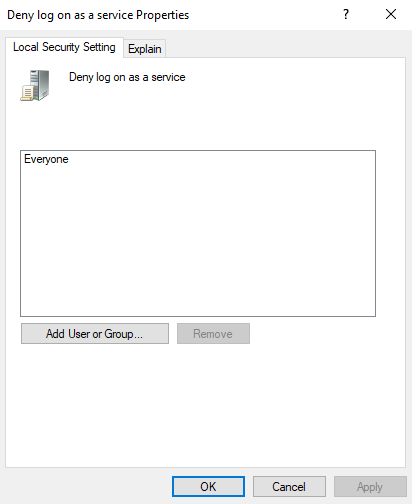
Δεν είναι δυνατή η εκκίνηση της υπηρεσίας LanmanServer
Στα αρχεία καταγραφής του προγράμματος εγκατάστασης (ανατρέξτε στην ενότητα Συγκέντρωση πληροφοριών διαγνωστικών παρακάτω) μπορείτε να βρείτε αυτό το μήνυμα σφάλματος:
"Εξαίρεση που ρίχτηκε κατά την εκκίνηση της υπηρεσίας LanmanServer: System.InvalidOperationException: Δεν είναι δυνατή η εκκίνηση της υπηρεσίας LanmanServer στον υπολογιστή"
Αιτία
Το πρόγραμμα εγκατάστασης του Power Automate εξαρτάται από την υπηρεσία LanmanServer και επιχειρεί να την ξεκινήσει εάν δεν εκτελείται ήδη. Εάν δεν είναι δυνατή η εκκίνηση της υπηρεσίας, τα βήματα εγκατάστασης που εξαρτώνται από αυτήν θα αποτύχουν και η εγκατάσταση θα αποτύχει επίσης.
Επίλυση
Στη διαχείριση υπηρεσιών (πλήκτρο των Windows + R services.msc ή υπηρεσίες στο μενού "Έναρξη"), βρείτε την υπηρεσία με το όνομα "Διακομιστής", κάντε δεξί κλικ και επιλέξτε ιδιότητες. Στην καρτέλα Γενικά, βεβαιωθείτε ότι η λειτουργία εκκίνησης δεν είναι απενεργοποιημένη (θα πρέπει να είναι αυτόματη από προεπιλογή). Κάντε κλικ στην επιλογή "Εφαρμογή" για να ενημερώσετε τη λειτουργία εκκίνησης.
Στη συνέχεια, μπορείτε να ξεκινήσετε την υπηρεσία με μη αυτόματο τρόπο, κάνοντας δεξί κλικ στο εργαλείο διαχείρισης υπηρεσιών και επιλέγοντας "έναρξη". Όταν εκτελείται η υπηρεσία, μπορείτε να επιχειρήσετε ξανά την εγκατάσταση.
Απέτυχε η σύνδεση του πιστοποιητικού SSL
Για να επιβεβαιώσετε ότι αυτό είναι το πρόβλημα που αντιμετωπίζετε, ανατρέξτε στα αρχεία καταγραφής του προγράμματος εγκατάστασης (ανατρέξτε στην ενότητα Συγκέντρωση πληροφοριών διαγνωστικών παρακάτω) για "Εξαίρεση που ρίχτηκε κατά το SetServiceUrlAcl".
Αιτία
Κατά την εγκατάσταση του Power Automate, απέτυχε η σύνδεση ενός πιστοποιητικού SSL στη θύρα http που χρησιμοποιείται από το Power Automate.
Επίλυση
Το πιστοποιητικό SSL είναι απαραίτητο μόνο για τη συνδεσιμότητα πύλης δεδομένων εσωτερικής εγκατάστασης, εάν δεν το χρειάζεστε, ξεκινώντας από την έκδοση Μαΐου 2023 (ver 2.32 ή νεότερη έκδοση), είναι δυνατό να παραλείψετε τα βήματα εγκατάστασης που απαιτούνται για την υποστήριξη συνδεσιμότητας πύλης δεδομένων εσωτερικής εγκατάστασης, εκτελώντας την εγκατάσταση από τη γραμμή εντολών με την παράμετρο /SkipGatewaySupport .

Εάν δεν χρειάζεστε υποστήριξη πύλης, μπορείτε να λάβετε περισσότερες λεπτομέρειες σχετικά με τη βασική αιτία, εκτελέστε τις ακόλουθες εντολές του PowerShell. Ένας από αυτούς θα πρέπει να αποτύχει με έναν συγκεκριμένο κωδικό σφάλματος, ο οποίος θα δώσει περισσότερες πληροφορίες σχετικά με τον τρόπο μετριασμού του προβλήματος:
$sslport = 4723
$applicationId = [string]::Format("{{{0}}}", "33BEDDD1-E697-4606-B306-C5DFE7AE0AAE")
$serviceUser = "[USER account]" # TODO: fill with domain\alias
$thumb = "[Certificate thumbprint to bind - certificate located in LocalMachine\My cert store]" # TODO: fill certificate thumbprint
function ExitIfError {
if ($LASTEXITCODE -ne 0) {
exit 1
}
}
Write-Host port: $sslport; thumb: applicationId=$applicationId
Write-Host [2] Adding all IP addresses to the IP listen list
netsh http add iplisten ipaddress=0.0.0.0
Write-Host [3] Trying to remove the previous certificate on port $sslPort
netsh http delete sslcert ipport=0.0.0.0:$sslPort
Write-Host [4] Binding port $sslPort to certificate with thumbprint $thumb
netsh http add sslcert ipport=0.0.0.0:$sslPort certhash=$thumb appid=$applicationId verifyclientcertrevocation=disable
& netsh http show sslcert ipport=0.0.0.0:$sslPort # displaying the cert binding
ExitIfError
Write-Host [5] Giving access to https://+:$sslPort/UiFlowDispatcher/ to user $serviceUser
netsh http add urlacl url=https://+:$sslPort/UiFlowDispatcher/ user=$serviceUser
Συγκέντρωση διαγνωστικών πληροφοριών
Για να κατανοήσετε καλύτερα και να διορθώσετε την εγκατάστασή σας, τα ακόλουθα δεδομένα μπορούν να σας βοηθήσουν:
-
Αρχεία καταγραφής του προγράμματος εγκατάστασης: Αυτά τα αρχεία καταγραφής βρίσκονται στο φάκελο %temp% του εγκατεστημένου χρήστη (πληκτρολογήστε '%temp%' στη γραμμή διευθύνσεων της Εξερεύνησης αρχείων και πατήστε το πλήκτρο Enter). Υπάρχουν δύο αρχεία για να μεταβείτε εκεί με τις ακόλουθες μορφές: Power_Automate_Desktop_*.log και Power_Automate_Desktop_*_*_MicrosoftFlowRPA.log, μπορείτε να παραγγείλετε τα αρχεία με την επιλογή "Ημερομηνία τροποποίησης" για να διευκολύνετε την εύρεση τους.
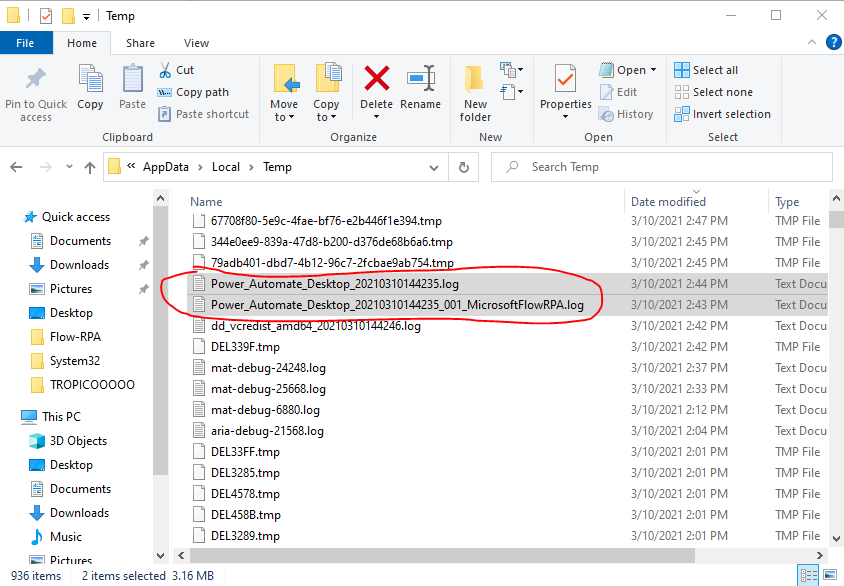
-
Αρχεία καταγραφής του προγράμματος προβολής συμβάντων: Αυτά τα αρχεία καταγραφής θα είναι πολύτιμα όταν αποτυγχάνει η εκκίνηση μιας υπηρεσίας των Windows. Ανοίξτε το πρόγραμμα προβολής συμβάντων των Windows, μεταβείτε στα αρχεία καταγραφής των Windows > εφαρμογή και αναζητήστε σφάλματα
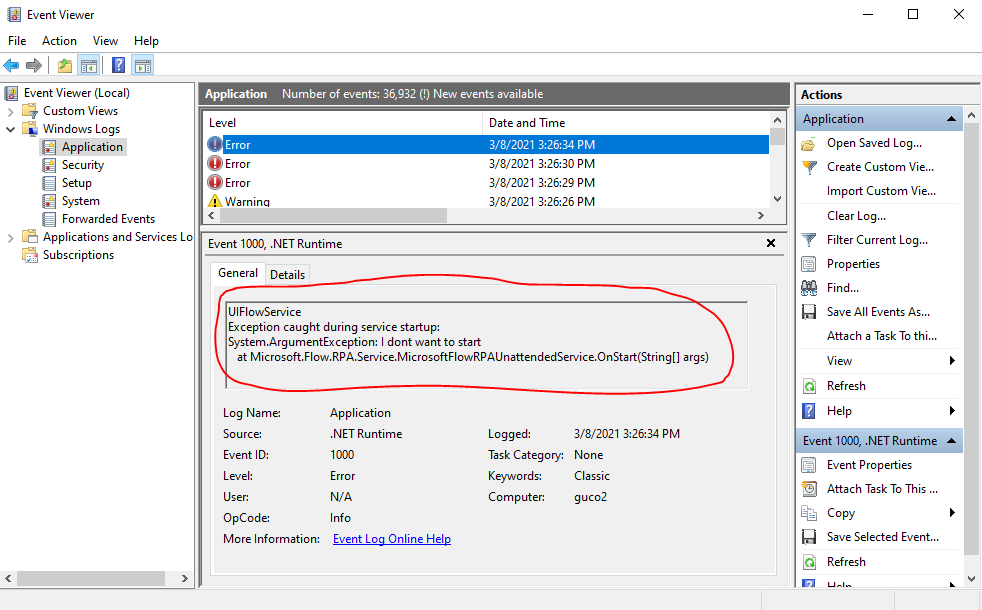
-
Αρχεία καταγραφής δεδομένων προγράμματος: Υπάρχουν τα αρχεία καταγραφής των στοιχείων που εγκαθιστούμε στον υπολογιστή σας. Μπορείτε να τα βρείτε στην ακόλουθη διαδρομή: %programdata%\Microsoft\Power Automate Desktop\Logs Αυτά τα αρχεία καταγραφής απαιτούν δικαιώματα διαχειριστή για να αντιγραφούν σε άλλο φάκελο. Θα πρέπει να τα αντιγράψετε για να μπορέσετε να τα ανοίξετε, τα περιεχόμενα αυτού του φακέλου είναι μόνο για εγγραφή.
Εάν θέλετε να επικοινωνήσετε με την υποστήριξη, στείλτε αυτά τα 4 στοιχεία ως αρχείο zip με το εισιτήριό σας:
-
Power_Automate_Desktop_*.log
-
Power_Automate_Desktop_*_*_MicrosoftFlowRPA.log
-
Αρχεία καταγραφής του προγράμματος προβολής συμβάντων:
-
Επιλέξτε Φιλτράρισμα τρεχόντων αρχείων καταγραφής για να δείτε μόνο τα σωστά αρχεία καταγραφής (π.χ. την τελευταία ώρα)
-
δεξί κλικ στα επιλεγμένα σφάλματα
-
επιλέξτε Αποθήκευση φιλτραρισμένου αρχείου καταγραφής ως και αποθήκευση ως αρχείου evtx
-
-
%programdata%\Microsoft\Power Automate Desktop\Logs










